Home > Amazon Music Tips > Download Amazon Music naar USB
Hoe Amazon Music te Downloaden & Exporteren naar een USB-stick
- English
- Deutsch
Amazon Music biedt een handige functie genaamd Offline Download, waarmee leden hun favoriete nummers, albums en afspeellijsten kunnen beluisteren, zelfs zonder internetverbinding. Deze functie is beschikbaar voor zowel Prime-leden als Amazon Music Unlimited-leden, waarbij Prime-leden toegang krijgen tot All-Access afspeellijsten en Amazon Music Unlimited-leden de optie hebben om nummers, albums en afspeellijsten te downloaden.
Het is echter belangrijk om op te merken dat Amazon Music-downloads worden opgeslagen als cachebestanden en niet direct gekopieerd of geëxporteerd kunnen worden naar een USB-stick voor normaal afspelen als MP3-bestanden. Maar maak je geen zorgen! In dit artikel begeleiden we je hoe je je Amazon Music collectie kunt downloaden en exporteren naar een USB-stick in MP3-formaat, zodat je deze probleemloos kunt afspelen.

Benodigd Hulpmiddel - NoteCable Amazon Music Converter
NoteCable Amazon Music Converter, volledig ondersteund op Windows 7, 8, 10, 11 en macOS 11~26, is een krachtig hulpmiddel dat zorgvuldig is ontworpen voor Amazon Prime-leden en Amazon Music Unlimited-abonnees. Met deze professionele software kun je moeiteloos je favoriete nummers, albums en afspeellijsten van Amazon Music downloaden en exporteren naar verschillende formaten zoals MP3, AAC, WAV, FLAC, AIFF en ALAC.
 Als je een oplossing nodig hebt voor het converteren van nummers, albums of afspeellijsten van streamingplatforms (zoals Spotify, Apple Music, Tidal, Amazon Music, Deezer, YouTube, YouTube Music, SoundCloud, DailyMotion en meer) naar MP3-formaat, dan is de All-In-One Music Converter de perfecte keuze.
Als je een oplossing nodig hebt voor het converteren van nummers, albums of afspeellijsten van streamingplatforms (zoals Spotify, Apple Music, Tidal, Amazon Music, Deezer, YouTube, YouTube Music, SoundCloud, DailyMotion en meer) naar MP3-formaat, dan is de All-In-One Music Converter de perfecte keuze.
Hoe Amazon Music naar een USB Flash Drive Downloaden?
Stap 1Download en installeer NoteCable op je computer.
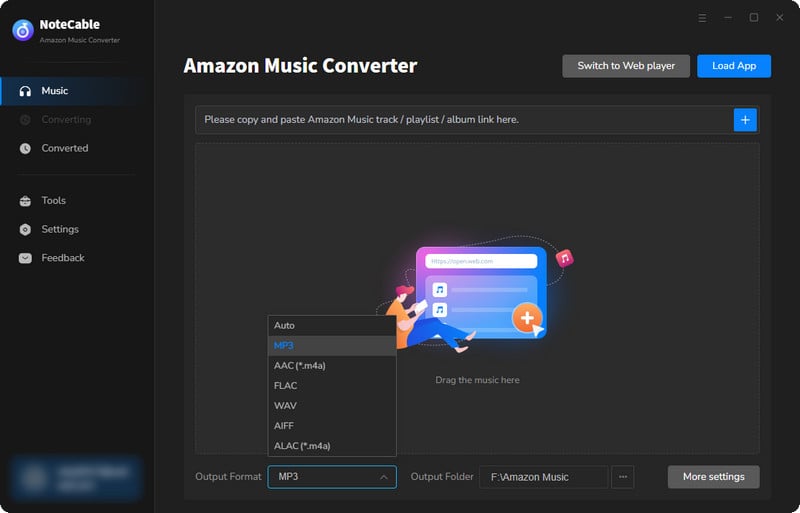
Stap 2Om nummers in NoteCable te importeren voor verwerking, kun je een van de volgende methoden gebruiken:
Methode 1. Kopieer en plak de link naar het nummer, de afspeellijst of het album in de daarvoor bestemde kolom
Methode 2. Sleep het nummer, de afspeellijst of het album rechtstreeks naar de hoofdinterface.
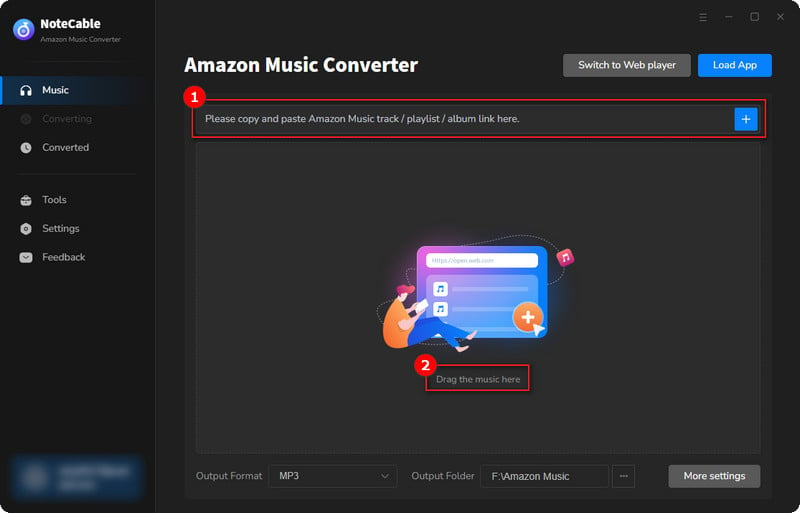
Stap 3Ga naar "Instellingen" om je uitvoerinstellingen aan te passen, waaronder het uitvoerformaat, de bitrates, samplefrequentie en opslaglocatie volgens je voorkeuren.
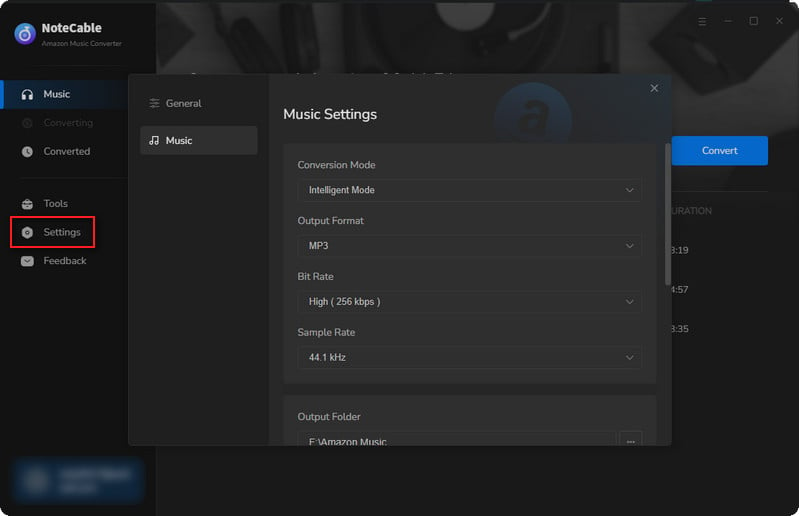
Stap 4Na het instellen van alles, klik op de "Converteren" knop om de nummers van Amazon Music te downloaden volgens je configuraties.
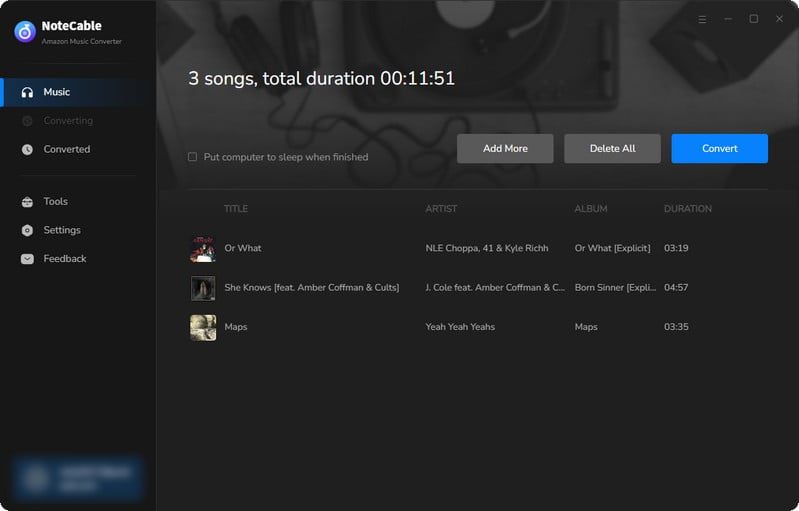
Om een soepel downloadproces te garanderen, vermijd het wisselen naar andere programma's terwijl de conversie aan de gang is.
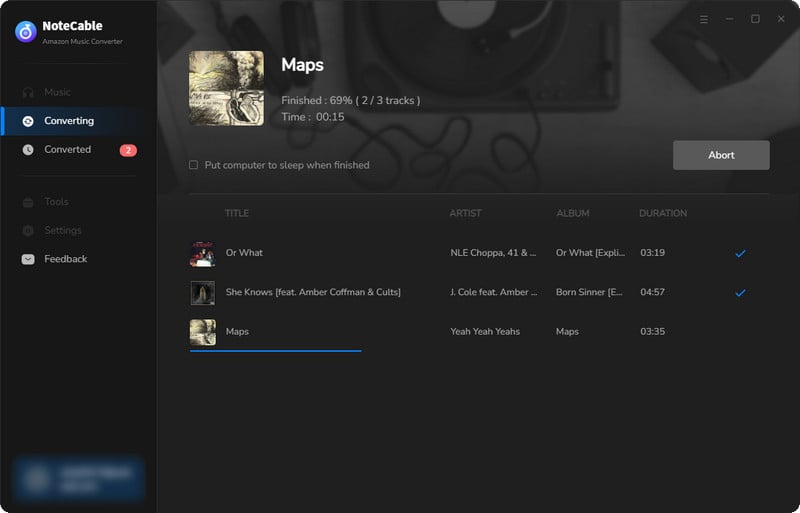
Stap 5Wanneer de download is voltooid, ga dan naar het tabblad Converted om je gedownloade Amazon Music-bestanden op je lokale schijf te vinden.
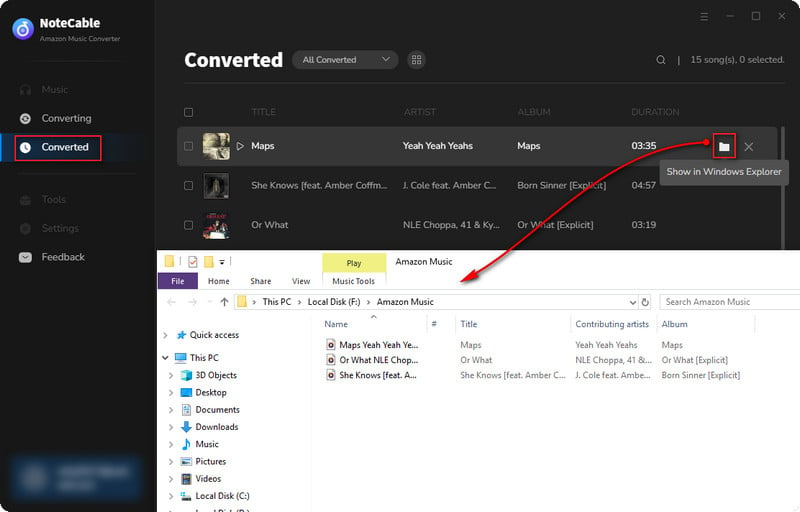
Stap 6De laatste en meest belangrijke stap is het importeren van de Amazon Music-downloads naar een USB-flashdrive. Sluit eenvoudig je flashdrive aan op de USB-poort van je computer. Zodra deze is gedetecteerd, verschijnt de inhoud van de USB op je computer. Kopieer nu eenvoudig de gedownloade Amazon Music-bestanden vanuit de uitvoermap en plak ze in de USB-flashdrive-map op je computer.
Samenvatting
Samenvattend, het overzetten van je Amazon Music-nummers naar een USB-flashdrive is een eenvoudig en handig proces. Door de stappen in dit artikel te volgen, kun je eenvoudig je gewenste nummers, albums of afspeellijsten downloaden en overzetten naar een USB-stick voor muziek onderweg.
Of je nu een Windows- of macOS-besturingssysteem gebruikt, NoteCable kan je helpen bij dit proces. Met slechts een paar klikken heb je je volledige Amazon Music-bibliotheek binnen handbereik, klaar om op elk moment en overal van te genieten.







